
Remoção de vírus
Remoção de vírus: 5 métodos rápidos que funcionam! 🛡️
🔍💻 Neste guia, você aprenderá a diagnosticar e resolver infecções por vírus, trojans, spywares e outros malwares no Windows. Siga os passos e verifique os resultados após cada alteração.
Remoção de vírus, trojans, spyware e malware em geral
Ele programas Software malicioso é qualquer programa ou código criado para interromper o funcionamento adequado de um computador. Existem muitas categorias, como vírus, trojans, spyware, malware, adware, dialers, backdoors, etc.
📌 Antes de começar:
• 💾 Faça backup de arquivos importantes.
• ⚡ Desligue e desconecte o equipamento da tomada se for manipular hardware.
• 🖐️ Descarregue a eletricidade estática (ESD) antes de tocar nos componentes.
• 🛡️ Verifique se o seu aparelho está na garantia; alguns procedimentos podem afetá-la.
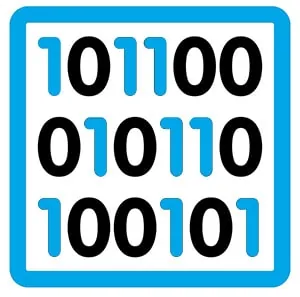 Dependendo do tipo de software malicioso que entrou no computador, alguns sintomas podem ser observados:
Dependendo do tipo de software malicioso que entrou no computador, alguns sintomas podem ser observados:
- Lentidão no início ou enquanto trabalhamos.
- Impossibilidade de conectar para a internet.
- Abertura de janelas no navegadores ensinando publicidade.
- Aviso de programas que não instalamos, informando que temos vírus e outros problemas e que nos pedem para pagar para nos eliminar.
💡 Recomendação: Use uma conta que não seja de administrador e mantenha o Windows e os navegadores atualizados. Se precisar verificar o sistema sem inicializar o Windows, você pode usar uma mídia de inicialização limpa para impedir a execução de malware.
Remoção de vírus – operação de remoção de vírus
 |  |  |  |
| Detecção | Exame | Limpeza | Teste |
Etapas recomendadas (faça você mesmo)
- 1️⃣ 🔍 Detecção: Identifique sintomas e processos estranhos. Abra o Gerenciador de Tarefas e verifique se há programas que iniciam com o Windows.
- 2️⃣ 🛠️ Exame completo: executa uma verificação offline e uma verificação completa do disco rígido incluindo partições ocultas.
- 3️⃣ 💡 Atualizações: Instale patches do Windows e atualize navegadores, extensões e drivers antes da limpeza.
- 4️⃣ 🧹 Limpeza: Remova/coloque em quarentena os itens detectados. Se o seu navegador exibir anúncios intrusivos, redefina as configurações e remova as extensões suspeitas.
- 5️⃣ ✅ Teste: Repita a verificação para garantir que não haja vestígios. Verifique o arquivo hosts, os programas de inicialização e as tarefas agendadas.
- 6️⃣ 🔐 Prevenção: Ative a proteção em tempo real, use senhas exclusivas e habilite a autenticação em duas etapas quando apropriado.
🆘 Se o seu sistema não inicializar, você tiver criptografia de dados, ruídos estranhos no disco, cheiro de queimado ou erros persistentes, entre em contato com um centro de serviço confiável para evitar maiores perdas.
ℹ️ Se a formatação for inevitável, tente primeiro salvar seus dados e depois reinstale e configure o sistema operacional. Após a reinstalação, valide se o computador ser protegido com boas práticas.
Quem é quem?
 |  |
| Vírus Programa malicioso com capacidade de infectar outros arquivos. | Spyware Programa que coleta informações e as transmite sem o consentimento do proprietário. |
 |  |
| Troianos Programa de aparência legítima que quando executado danifica o sistema operacional, até mesmo excluindo arquivos. | Malware Programas maliciosos em geral que danificam o sistema operacional, excluem arquivos, coletam informações, etc. |
 |  |
| Portas dos fundos Programas projetados para abrir um backdoor em nosso sistema para acessar dados. | Registradores de teclas Programas que armazenam tudo o que o usuário escreve em um arquivo e depois disponibilizam para terceiros. |
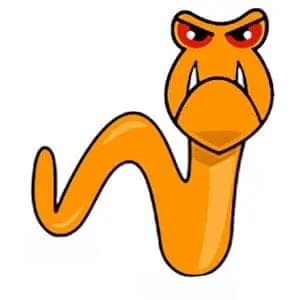 |  |
| Vermes Programas projetados para serem reproduzidos por e-mail, mensagens instantâneas ou redes P2P. | Adware Programas concebidos para exibir publicidade para um produto ou serviço e que, normalmente, não pode ser desinstalado. |
- Prevenção inteligente 🔐: Mantenha o Windows atualizado, evite downloads suspeitos e limite as permissões do navegador.
- Boas práticas 🧭: Crie um usuário padrão para uso diário e reserve a conta de administrador para alterações pontuais.
- Cópias de segurança 💾: Faça backups periódicos e teste sua restauração.
- Navegação segura 🌐: Desinstale extensões que você não usa e revise suas configurações de privacidade.
- Diagnóstico claro 🔍: Observe mensagens de erro, processos suspeitos e quando eles aparecem.
- Quando parar 🛑: Se você perceber criptografia de dados, ruídos/cheiros anormais ou superaquecimento, consulte um técnico de confiança.
- Aprendizagem contínua 📚: Confira recursos e guias para ajustar sua equipe para boas práticas.
- Transações seguras 🔒: Evite inserir credenciais em dispositivos que você suspeita que possam estar comprometidos até verificar se eles foram limpos.
Leia também: Conserto de dobradiça de notebook.
Guia para tarefas e verificações de bricolage relacionadas a serviços manutenção comum; não constitui uma oferta comercial.
| # | Serviço | Preço | Características |
|---|---|---|---|
| 1 | Limpeza de poeira e substituição de pasta | - | 🧼 Desligue o equipamento da tomada, limpe com ar comprimido e renove a pasta térmica conforme as especificações do fabricante. |
| 2 | Diagnóstico de computador padrão | - | 🔍 Verifique a inicialização do Windows, a integridade dos arquivos, a saúde do disco e as temperaturas; documente as descobertas. |
| 3 | Digitalização de vírus e instalação de antivírus | - | 🛡️ Execute verificações offline e em modo completo; configure proteção em tempo real e atualizações automáticas. |
| 4 | Recuperação de dados | - | 💾 Priorize a criação de imagens de disco antes de fazer qualquer modificação; evite gravar no disco afetado. Consulte um técnico se houver danos físicos. |
Incapaz de trabalhar? Seu computador congela?
🆘 Dicas rápidas: Reinicie em modo de segurança, desative os programas de inicialização, execute uma verificação offline e verifique as temperaturas. Se problemas críticos persistirem ou houver risco de perda de dados ou da garantia, entre em contato com uma central de atendimento confiável.







